Как записать Geometry Dash на ПК без задержек [2 способа]
Geometry Dash — это гоночная игра, сочетающая в себе гонки и навыки и включающая множество саундтреков от разных музыкальных исполнителей. Таким образом, многие из вас хотят, чтобы ваш опыт гоночных игр был доступен всем, что побуждает вас записывать Geometry Dash на ПК. Кто бы не хотел смотреть на большом экране, верно? Если у вас возникли проблемы, в этом посте вы увидите два подробных руководства по записи Geometry Dash на компьютере; ничего не говоря, читайте дальше!
Список руководств
Лучший способ записать Geometry Dash на ПК [высокое качество] Как использовать OBS для записи Geometry Dash на ПК с Windows Полезные советы по записи высококачественного Geometry Dash на ПК Часто задаваемые вопросы о записи игрового процесса Geometry DashЛучший способ записать Geometry Dash на ПК [высокое качество]
Что касается саундтреков, предоставляемых ПК Geometry Dash, а также их плавной графики, вы ищете инструмент записи, способный удовлетворить эти требования. К счастью, есть AnyRec Screen Recorder это предлагает полную свободу записи ваших игр без потери качества и без каких-либо задержек. Это легкое бесплатное программное обеспечение поставляется со специализированным устройством записи игр, которое может записывать звук с вашей веб-камеры и микрофона одновременно со звуками, музыкой и диалогами Geometry Dash. Более того, с помощью этой программы вы можете редактировать записанное видео в этом рекордере Geometry Dash.

Записывайте игру Geometry Dash одновременно на микрофон и веб-камеру.
Используйте аппаратное ускорение, чтобы обеспечить высокое качество записи без задержек.
Запускайте/останавливайте запись и делайте снимки экрана во время игр с помощью горячих клавиш.
Работайте быстро как на высокопроизводительных, так и на бюджетных ПК.
Безопасная загрузка
Безопасная загрузка
Шаг 1.После запуска AnyRec Screen Recorder, нажмите кнопку «Запись игр». Убедитесь, что окно игры Geometry Dash открыто для записи.

Шаг 2.Нажмите кнопку «Выбрать игру» и выберите Geometry Dash. Предпочтительно нажать кнопку «Настройки», чтобы изменить настройки видео и звука. После этого нажмите кнопку «ОК».
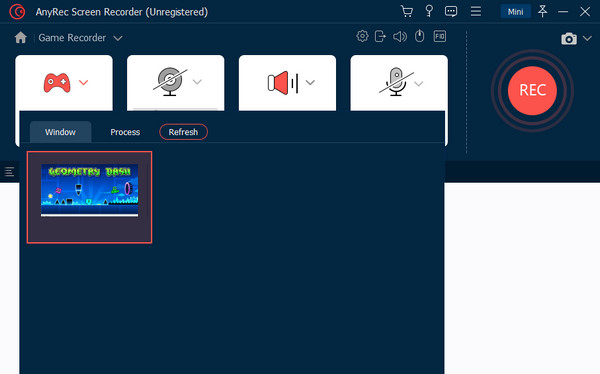
Шаг 3.Если вы планируете записывай себя, включите тумблер «Веб-камера» и «Микрофон». Между тем, вы должны включить «Системный звук», чтобы записывать музыку и звуки Geometry Dash.
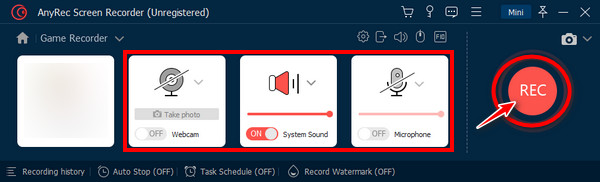
Шаг 4.Нажмите кнопку «REC», как только все будет применено. После записи Geometry Dash на компьютер нажмите кнопку «Стоп», чтобы перейти в окно предварительного просмотра; оттуда просмотрите и отредактируйте свою запись, прежде чем нажимать кнопку «Готово».

Как использовать OBS для записи Geometry Dash на ПК с Windows
Кроме того, есть OBS Studio, которая сегодня, вероятно, является одной из самых известных программ для записи. Если вы хотите снять фильм, видео или игру, вы можете легко добиться этого с помощью OBS. Если вы устали от запаздывающей и некачественной записи видео, OBS — еще один достойный вариант записи Geometry Dash на ПК.
Шаг 1.После запуска OBS Studio нажмите кнопку «Добавить» в области «Источник» в левом нижнем углу экрана. Затем дайте имя окну записи, затем еще раз нажмите кнопку «Добавить», чтобы включить экран «Запись геометрического штриха».
Шаг 2.Позже нажмите кнопку «Настройка», выберите «По умолчанию» и выберите опцию «Захват сторонних наложений (например, Steam)». Нажмите кнопку «ОК», чтобы сохранить изменения.
Шаг 3.Продолжайте настройку системного звука и используйте OBS для записи игрового звука, с микрофоном или без него, по вашему желанию, и нажмите кнопку «Начать запись», чтобы начать запись Geometry Dash на компьютер.
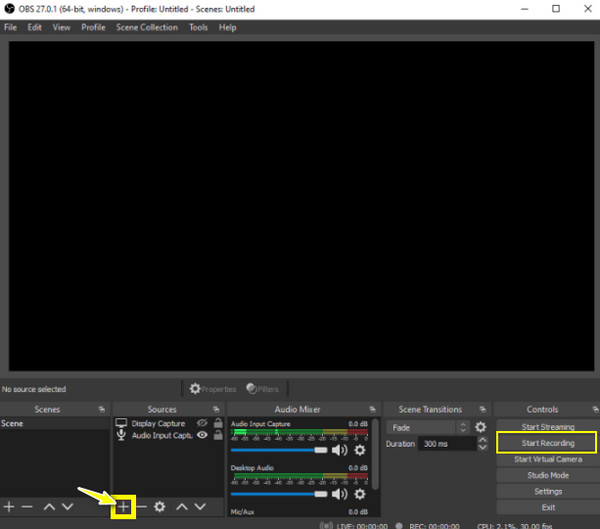
Полезные советы по записи высококачественного Geometry Dash на ПК
Помимо необходимости знать, как записывать Geometry Dash на ПК, вам не следует использовать инструмент, качество которого после экспорта теряется только для записи игрового процесса. Когда вы это сделаете, вы можете осознать проблему запаздывания и размытости, когда будете смотреть его с друзьями. Поэтому рассмотрите возможность использования этих четырех советов, приведенных ниже.
- Получите подходящее программное обеспечение для записи. К счастью, существует множество записывающих устройств, которые могут стать вашим идеальным инструментом для записи Geometry Dash на ПК. Однако проблема в том, что ваша система не соответствует ее требованиям. Итак, при поиске инструмента вы должны учитывать объем оперативной памяти и процессы ЦП, поэтому обязательно используйте легкий инструмент для записи экрана.
- Убедитесь, что у вас есть необходимые ресурсы. Рекомендуемые ресурсы для получения превосходной записи Geometry Dash: у вас есть 4 ГБ или более оперативной памяти и два или более ядер ЦП. Благодаря этому вы можете без проблем запустить гоночную игру одновременно с ее записью.
- Выберите подходящие варианты. Еще одна вещь, которую следует учитывать, — это установленные вами параметры записи. Поскольку не все имеют одинаковые функции, убедитесь, что установленные вами настройки соответствуют требованиям вашего ПК, в частности, размеру.
- Уменьшите разрешение экрана игры.. Уменьшение экрана компьютерной игры также поможет обеспечить качественную запись Geometry Dash без задержек. Обычно геймерам рекомендуется минимизировать ресурсы, которые они используют на своем компьютере.
Часто задаваемые вопросы о том, как записать игровой процесс Geometry Dash
-
Как я могу получить Geometry Dash для ПК?
Чтобы установить его в Windows, сначала установите BlueStacks на свой компьютер. Затем найдите Geometry Dash, выполнив поиск в строке поиска; как только вы его найдете, нажмите на него, чтобы установить. Позже завершите вход в Google, чтобы успешно установить игру.
-
Могу ли я записать Geometry Dash на мобильном телефоне?
Да. Помимо версии Geometry Dash для ПК, игра доступна на компьютерах Mac, iPhone и устройствах Android. Просто используйте встроенный диктофон на своем мобильном устройстве, если он у вас есть, для записи Geometry Dash.
-
Как вы гарантируете запись Geometry Dash для ПК в OBS без задержек?
На главном экране OBS перейдите в раздел «Вывод», нажмите «Запись» и измените формат записи на FLV. Затем нажмите кнопку «ОК», чтобы применить преобразования к настройкам. Это действие гарантирует, что проблемы с задержкой будут уменьшены, а запись будет плавной.
-
Где OBS хранит записанный Geometry Dash на компьютере?
По умолчанию все записи в OBS находятся в папке «Видео» в основных документах. Вы можете получить к нему доступ, нажав «Файл» > «Показать записи».
-
Почему OBS Studio не записывает мою игру Geometry Dash?
Одна из распространенных причин, по которой OBS не записывает вашу игру, заключается в том, что у нее недостаточно разрешений для захвата экрана вашего компьютера. В противном случае установленная версия OBS устарела или это может быть связано с тем, что активное приложение мешает возможности программного обеспечения записывать.
Заключение
Как вы можете видеть из написанного контента, запись Geometry Dash в высоком качестве не так сложна, как вы думаете. Имея подходящее программное обеспечение и несколько полезных советов, вы можете легко получить превосходное записанное видео Geometry Dash на компьютере. Вы можете использовать OBS для записи, но некоторых не устраивает ее качество; следовательно, вот AnyRec Screen Recorder загрузить на свой компьютер, чтобы записать все на экране без потери качества, задержек и водяных знаков. Запишите игру Geometry Dash на ПК с помощью этой программы уже сегодня!
Безопасная загрузка
Безопасная загрузка
